
时间:2020-07-26 12:05:27 来源:www.win10xitong.com 作者:win10
工作当中常常会使用电脑系统,如果遇到了win10系统安装iTunes后无法打开问题的时候大家会怎么样处理呢?根据大数据分析,确实有很多用户都会面对win10系统安装iTunes后无法打开的情况。那有没有办法能处理这个win10系统安装iTunes后无法打开的情况呢?肯定是行的,大家跟着小编的步伐操作:1、完全退出iTunes.exe和AppleMobileDeviceService.exe进程。然后再次启动iTunes软件,查看是否能够打开该软件。2、如果仍然不可以打开,则打开卸载工具,如Windows添加和删除程序、QQ软件管理。打开QQ软件管理,切换到“软件卸载”导航标签就简简单单的解决了。我们下面一起来看看更详细的win10系统安装iTunes后无法打开的处理对策。
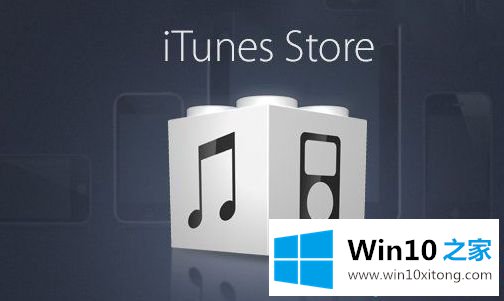
操作步骤:
1、完全退出iTunes.exe和AppleMobileDeviceService.exe进程。然后再次启动iTunes软件,查看是否能够打开该软件。
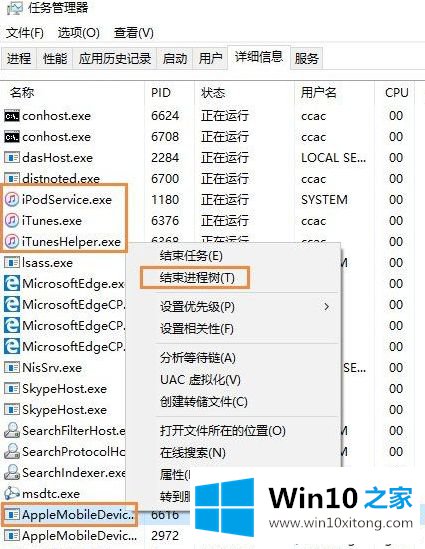
2、如果仍然不可以打开,则打开卸载工具,如Windows添加和删除程序、QQ软件管理。打开QQ软件管理,切换到“软件卸载”导航标签。
3、在卸载界面找到iTunes,然后点击右侧的“卸载”按钮卸载此软件。卸载完成后,打开iTunes软件安装包重新安装软件。
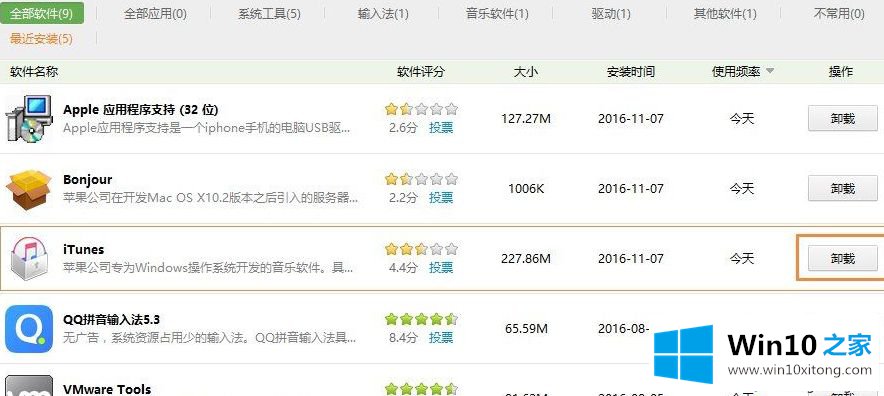
4、安装后再次打开iTunes软件,应该就会解决此问题,当然,一些iTunes所需的服务必须被启动,如果因为某种原因被禁止了,可以右击计算机,在管理中的服务中打开服务。
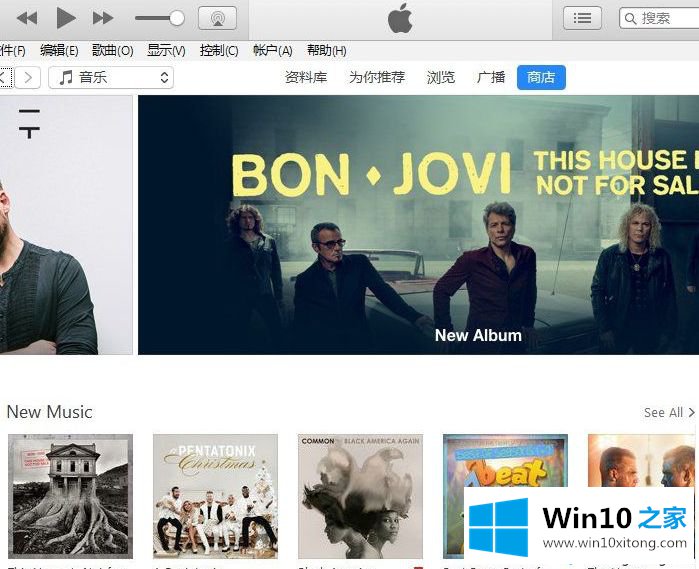
上述给大家讲解的就是win10系统安装iTunes后无法打开的详细解决方法,希望以上教程内容可以帮助到大家。
最后小编想说,win10系统安装iTunes后无法打开的处理对策非常简单,只需要一步一步的按照上面的方法去做,就可以解决了,如果你需要重装系统或者下载系统,本站也是你的好选择。